![]()
Utilice transparencias OHP de tamaño A4

 o 81/2 × 11
o 81/2 × 11
 y especifique su tamaño.
y especifique su tamaño.Normalmente, solo se puede utilizar una cara de las transparencias OHP para la impresión. Colóquelas con la cara impresa hacia abajo.
Cuando copie en transparencias OHP, quite las hojas impresas una a una.
![]() Muestre la pantalla de configuración inicial.
Muestre la pantalla de configuración inicial.
Al utilizar el panel de mandos estándar
Pulse la tecla [Herramientas usuario/Contador].
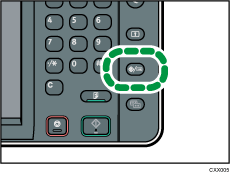
Al utilizar el Smart Operation Panel
Pulse la tecla [Inicio] en la parte superior izquierda del panel de mandos. Deslice con el dedo la pantalla hacia la izquierda y, a continuación, pulse el icono [Herramientas usuario] (
 ) en la pantalla de inicio 4.
) en la pantalla de inicio 4.
![]() Pulse [Ajust. papel band.].
Pulse [Ajust. papel band.].
![]() Pulse [Tamaño papel bypass impresora] y, a continuación, especifique el formato de papel.
Pulse [Tamaño papel bypass impresora] y, a continuación, especifique el formato de papel.
![]() Pulse [OK].
Pulse [OK].
![]() Pulse [
Pulse [![]() Av.Pág].
Av.Pág].
![]() Pulse [Tipo papel: Bandeja bypass].
Pulse [Tipo papel: Bandeja bypass].
![]() Seleccione los elementos adecuados según el tipo de papel que vaya a especificar.
Seleccione los elementos adecuados según el tipo de papel que vaya a especificar.
Pulse [Transparencia (OHP)] en el área [Tipo de papel] cuando cargue transparencias OHP.
Para cargar papel fino o grueso, pulse [No mostrar] en el área [Tipo de papel] y, después, seleccione el grosor correspondiente en el área [Grosor papel].
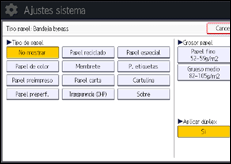
![]() Pulse [OK].
Pulse [OK].
![]() Cierre la pantalla de configuración inicial.
Cierre la pantalla de configuración inicial.
Al utilizar el panel de mandos estándar
Pulse la tecla [Herramientas usuario/Contador].
Al utilizar el Smart Operation Panel
Pulse [Herramientas usuario/Contador] (
 ) en la parte superior derecha de la pantalla.
) en la parte superior derecha de la pantalla.
![]()
Le recomendamos que utilice las transparencias OHP especificadas.
Para obtener más información sobre el grosor del papel, consulte Cómo conectar la máquina / Ajustes del sistema.
